
Win10 专业版桌面无法新建文件夹,可能是由权限问题、系统设置错误、系统文件损坏等原因导致,以下是一些常见的解决方法:
检查用户权限:
点击桌面右下角的 Windows 图标,选择 “文件管理器”。
在 “桌面” 文件夹上右键点击,选择 “属性”。
在弹出的 “桌面 属性” 选项卡中选中所登录的用户名称,然后在下面的 “完全控制” 操作中选中 “允许” 并打上勾,点击 “确定”。
关闭所有窗口后,查看是否可在桌面上正常新建文件夹。
关闭所有窗口后,查看是否可在桌面上正常新建文件夹。
修改注册表:
使用快捷键 “Win + R” 打开运行窗口,输入 “regedit” 并回车打开注册表编辑器。
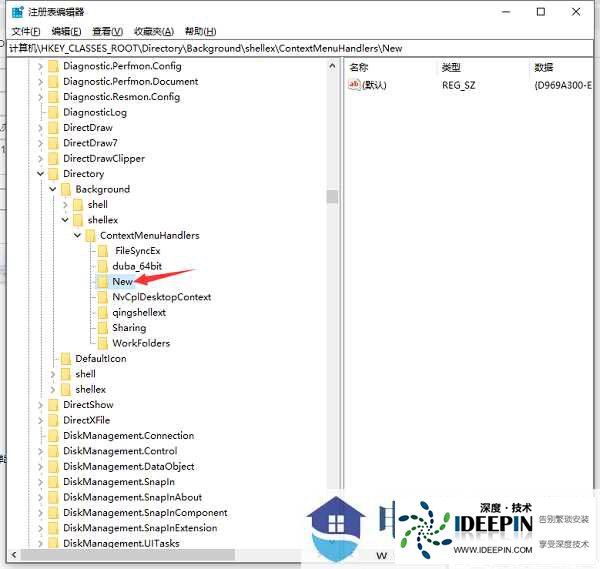
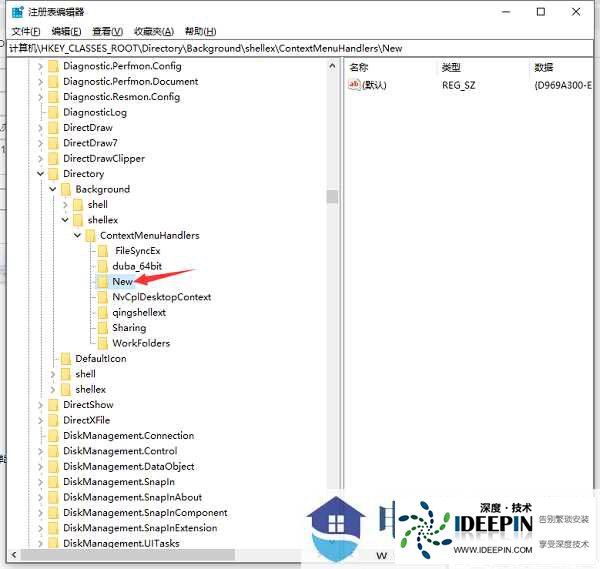
找到注册表项:HKEY_CLASSES_ROOT\Directory\Background\shellex\ContextMenuHandlers\New。
在右侧空白处右键点击,选择 “新建”->“字符串值”,双击打开新创建的字符串值,
将 “数值数据” 设置为 “{D969A300 - E7FF - 11d0 - A93B - 00A0C90F2719}”,然后点击 “确定” 保存更改。
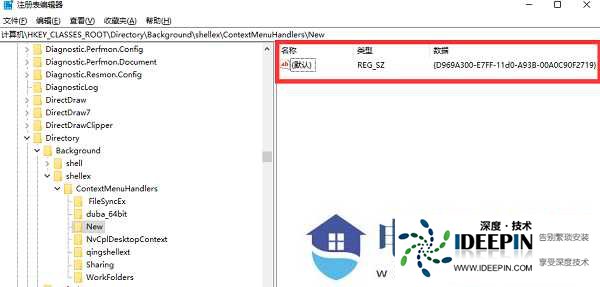
将 “数值数据” 设置为 “{D969A300 - E7FF - 11d0 - A93B - 00A0C90F2719}”,然后点击 “确定” 保存更改。
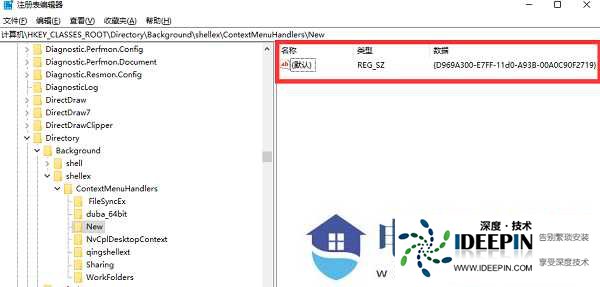
检查组策略设置:
按下 “Win+R” 组合键,输入 “gpedit.msc” 并回车,打开组策略编辑器。
在左边本地计算机策略一栏,依次选择 “用户配置”->“管理模板”->“Windows 组件”->“Windows 资源管理器”。
单击 “Windows 资源管理器”,找到 “阻止用户将文件添加到与该用户对应的‘用户文件夹’文件夹的根目录下”,并双击打开。
如果此项策略配置为 “已启用”,将它配置为 “未启用”,然后按 “确定” 保存更改。
运行系统文件检查工具:打开命令提示符,输入命令 “sfc /scannow” 并回车,系统会自动扫描并修复任何检测到的损坏系统文件。
重启资源管理器:按下 “Ctrl+Shift+Esc” 组合键打开任务管理器,找到 “Windows 资源管理器”,右键点击并选择 “重启”。
创建新用户帐户:在设置中选择 “帐户”->“家庭和其他用户”,添加一个新用户并测试新用户是否可以正常新建文件夹。
如果以上方法都无效,可以考虑恢复系统到先前的一个还原点或重装系统。在重装系统前,务必备份重要数据。
本文由深度官网(www.ideepin.com)收集整理分享,转载请注明出处!深度系统官网
郑重声明:本文版权归原作者所有,转载文章仅为传播更多信息之目的,如作者信息标记有误,请第一时间联系我们修改或删除,谢谢!